SatIrReport是一款专业的热成像分析软件。分析热成像数据就来使用SatIrReport。您可以在软件中直接打开热成像设备拍摄的图像,然后在软件上对其进行分析。该软件提供了温度测量工具,可以读取温度信息并查看图像各个位置的温度变化。您可以在软件中添加温度注释,以便其他用户可以查看图像。检查上方页面的温度数据详细信息。分析之后,您可以输出数据或直接生成报告。适合需要分析热成像数据的朋友。该软件具有丰富的功能。该软件提供许多分析图,例如分布图和趋势图。 ,比例图,三维分布图,在合适的图表上显示不同的数据以查看分析结果,从而使结果数据更清晰,更直观!
官方教程:
1.系统介绍
该报告软件的简单版本适合新手用户分析热图像并基于现有报告模板快速生成报告。
2.分析模式
2.1。界面

2.2。打开红外热像仪按钮
选择热图像文件夹,相应的热图像缩略图将显示在下面的空白窗口中。双击缩略图或将缩略图拖动到右侧的空白窗口中,以打开相应的热图像。用户打开的热图像的名称将用绿色背景色标记。

2.3。绘图图及其分析图
2.3.1。观点
单击快捷绘制点,然后在要绘制点的位置单击鼠标的左键。

2.3.2。线
单击快捷键以绘制线条,在要绘制的线条的起点处按住鼠标左键并移动鼠标,然后在线条的末尾释放鼠标左键。
注意:单击绘制线的快捷键后,按住Shift键可同时绘制线,以绘制水平线或与水平线或垂直线成45度角的线。绘制每条线后,将绘制相应的线分布图;如果有多条线,则所有线的分布图将累积绘制在同一分布图上。

2.3.3。圆圈
单击“绘制圆”快捷键以开始绘制圆,在要绘制的圆的左上角起点处按住鼠标左键并拖动鼠标,松开鼠标左键以结束圆图绘制。
注意:单击圆的快捷键后,按住Shift键可同时绘制一个圆以绘制一个完美的圆。每次绘制一个圆时,都会将相应圆的比例添加到比例中。

2.3.4。矩形:单击快捷键以绘制矩形以开始绘制矩形,在要绘制的矩形的左上角起点处按住鼠标左键并拖动鼠标,释放鼠标左键以完成绘制矩形。

注意:单击快捷键绘制矩形后,按住Shift键可同时绘制矩形以绘制正方形。每次绘制矩形时,都会将相应矩形的比例尺添加到比例尺中。
2.3.5。温差线:单击温差线快捷键可在两个指定区域或任意两个点之间绘制温差线。
例如,在绘制的圆和矩形之间绘制一条温差线,然后在热图像上显示最大温差值。

影像调整
调整亮度和对比度控制杆,以突出显示用户关注的图像位置的一部分。单击重置按钮将恢复图像的原始状态。

更换调色板
更改打开的热图像的调色板

等温区
打开的热图像可以自定义多达5个等温区的颜色标记。

图片信息

显示打开热图像的信息,包括热图像保存的路径,捕获时间,分辨率,型号和序列号;
如果所选工具是热图像,则可以注释整个图像,如图所示:空调,注释的内容显示在打开的热图像的左上角;
显示当前热图像或图形的温度参数(最高温度,最低温度和平均温度);
编辑并打开热图像的温度测量参数,然后单击“应用”按钮以完成编辑。
图片说明
输入打开的图像的描述信息,软件将自动保存并将其应用于报告模式,以自动生成并替换模板报告中的信息。

自动融合
如果打开的热图像具有相同名称的CCD图像,则热图像和CCD图像将自动在分析窗口中合并。用户可以调整融合比并调整CCD尺寸以匹配热图像。

批处理报告
单击批处理报告按钮进入批处理报告模式,选择多张图片,并根据模板格式生成报告。
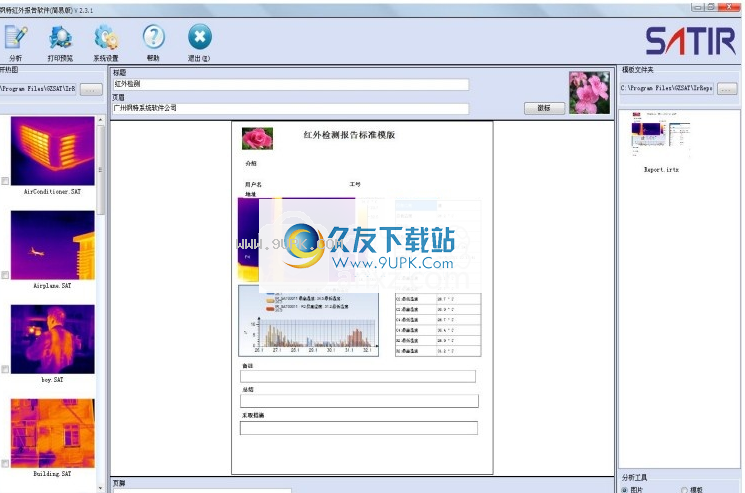
A.将报告模板缩略图右侧的拖放到中间的空白处以打开;
B.从左侧的文件缩略图列表中选择一个或多个热图像以生成报告,如果有同名的CCD文件,则将其一起替换;
C.在标题文本框中的报告模板中输入需要替换的标题信息;
D.在报表模板的标题文本框中输入需要替换的标题信息;
E.在报表模板中输入需要在页脚文本框中替换的页脚信息;
F.加载新图标以替换报告模板中的图标。
G.选择分析工具
如果选择“图片”,则将报告模板中的热图像和分析图形信息替换为所选的热图像以及在分析模式下保存的分析图形信息,然后单击“打印预览”按钮以生成新的报告
软件功能:
1,温度筛选
将温度范围设置为打开热图像文件或图像的过滤条件。当热图像文件中的温度超过指定的温度范围(温度反转)或在指定的温度范围内时,将打开热图像文件。
2,显示等温区
在指定温度范围内的热图像区域以等温绿色标记为绿色
3,温度标记
选择最高温度,最低温度,光标处的温度或中心点的温度时,打开的文件将显示所选标记。
4,图形模板
选中图形模板复选框时,将使用与所选图形模板相同的图形绘制打开的热图像或视频文件。
5,显示图形信息
显示JPG或BMP文件中的所有图形
6,图像调整
用户可以自定义调色板的温度范围。图像调整使用指定的温度范围映射到256色调色板。图片上的每个像素对应一个温度值,并且每个温度值都映射到调色板上256种颜色中的一种。
7,等温区
绘制热图像或图形的指定温度范围。用户可以指定绘画颜色。总共可以设置16个等温区域。
8.温度测量参数
设置用于计算热图像温度的参数:发射率,相对湿度,环境温度,距离,温度校正。
9.注意事项
显示的注释信息:文件名,最高温度,最低温度,平均温度,位置,实际大小或长度,发射率,距离,相对湿度,环境温度,温度校正,传感器温度;
10,分布图
分布图可用于分析当前热图的线段(或局部线段)的温度变化分布。通过绘制和移动光标来检测分布图上任何点的温度和坐标
11,趋势图
在专业版中,对当前视频的最高温度和最低温度或实时监控窗口或图形进行趋势分析或局部趋势分析
12,比例图
在所选图形区域(例如圆形,矩形,多边形)中显示温度值的频率统计图。
13,三维分布图
三维显示热图像温度分布图,使温度分布更加生动。 X和Y轴表示像素的位置,Z轴表示温度值。三维分布图是温度值的图像图。
安装方式:
1.打开SatIrReportSetup2.6.3.msi并直接安装
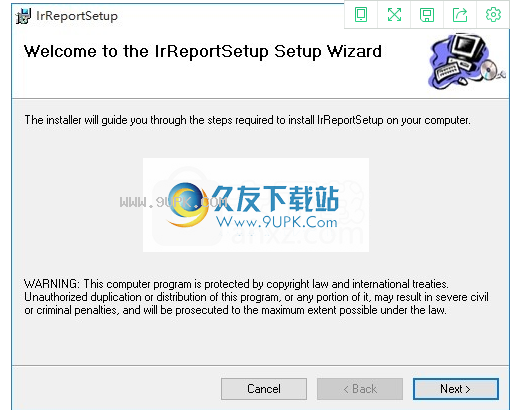
2,安装软件的安装地址为C:\ Program Files(x86)\ GZSAT \ IrReportSetup \
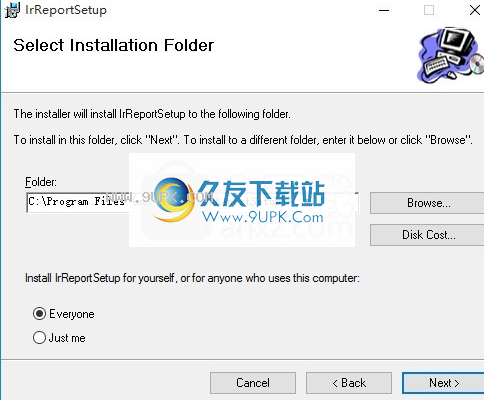
3.提示软件安装准备界面,单击安装
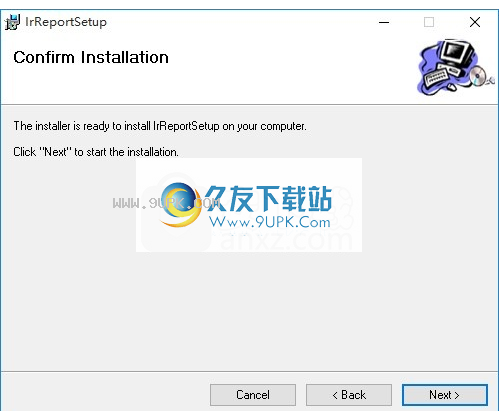
4.提示软件安装进度栏,等待安装结束
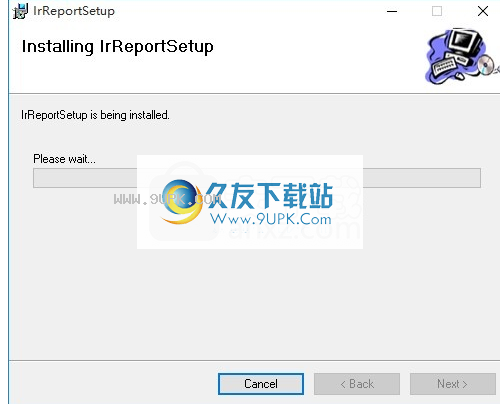
5.该软件已安装在计算机上,单击“完成”。

使用说明:
1.安装软件后,您将获得两个工具,打开SatIrReport并进入专业版本报告查看界面
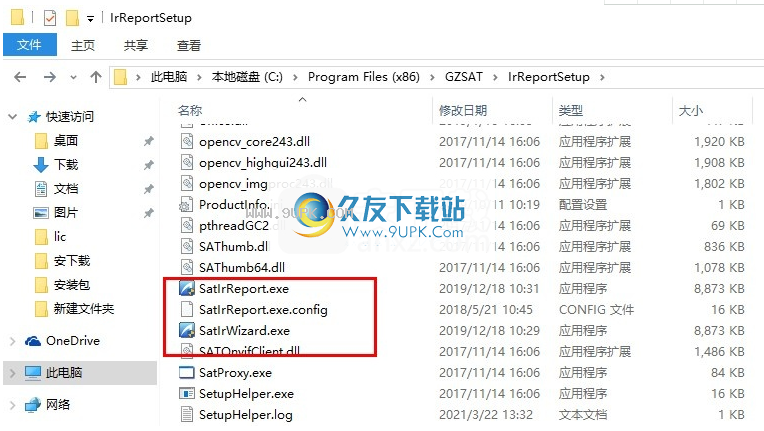
2,软件界面如图所示,可以在这里查看分析结果,还可以编辑结果数据

3.打开SatIrWizard.exe进入简单的红外分析界面,然后将分析后的图像加载到软件中
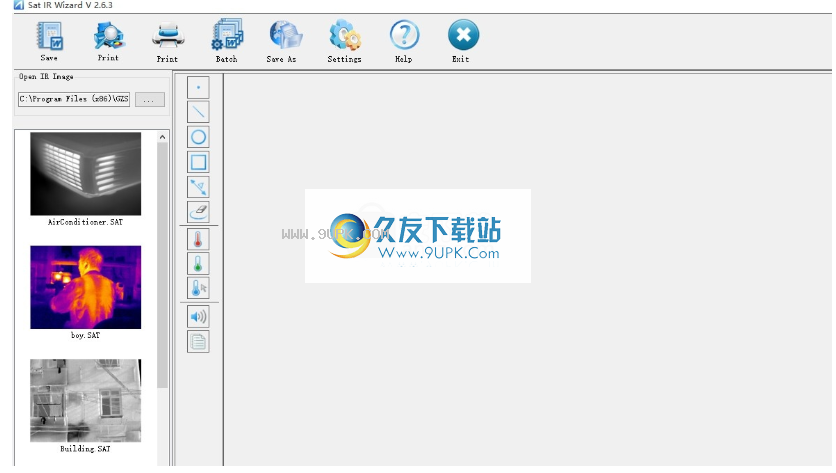
4.提示设置功能,您可以在这里选择中文切换语言
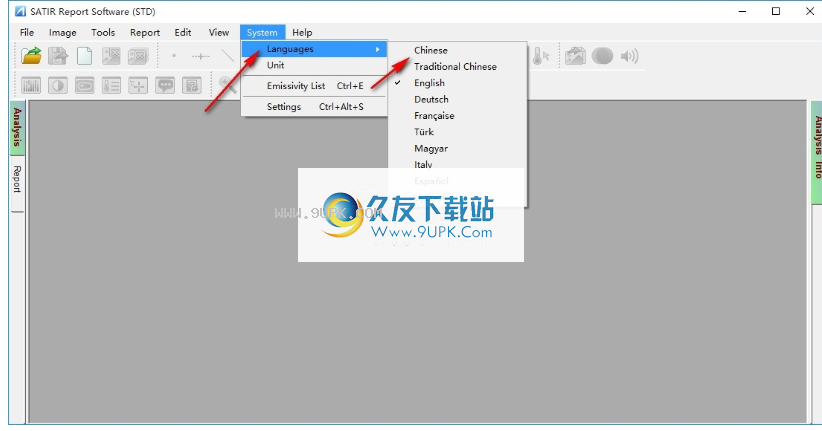
5.您可以单击设置进入选项界面以切换语言
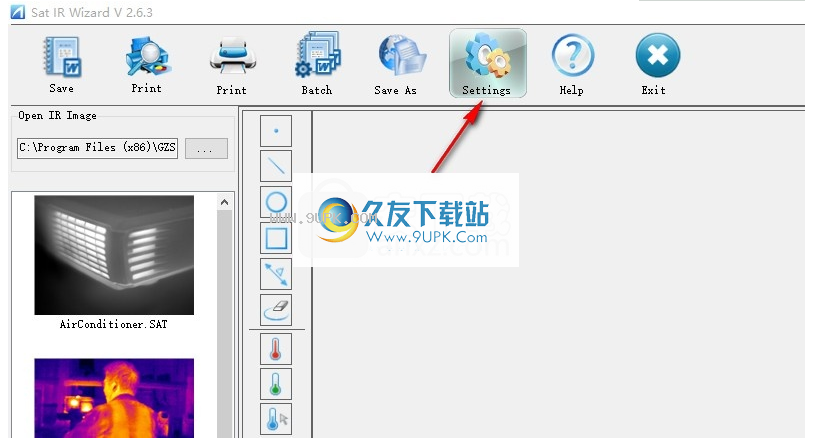
6.如图所示,直接单击中文,然后单击底部的确定以完成设置。

7.如果需要分析红外数据和热成像数据,可以下载此软件以使用
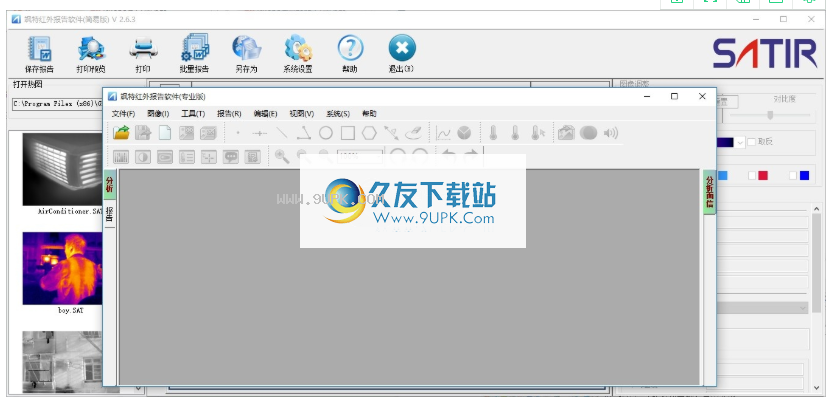
软件特色:
融合
将全部或部分可见光图像(BMP,CCD,JPG格式)与红外热图融合。融合功能可以帮助识别热图对象

快照
使用专业版时,捕获功能可以将选定的视频文件另存为图像文件。系统支持BMP和JPG文件格式。
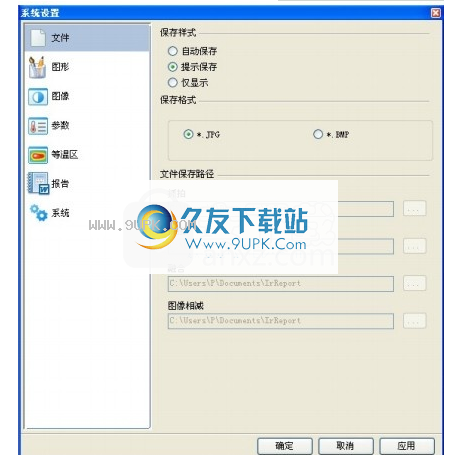
图像减法
在专业版中,减去指定的两个热图像的相应温度值,并生成温度差值的热图像。可以使用热图像减法来分析热图像在不同时间的温度变化。减去图像后生成的图像不能用于温度分析。

放大镜
部分放大当前图像中的区域(仅适用于红外文件:热图像,视频文件以及具有温度数据的JPG和BMP格式文件)

3D
三维图是颜色的旋转图。与三维分布图不同,它不是t的图
功能值。以三维视图显示二维红外热图像及其图形(仅显示但不保存)。
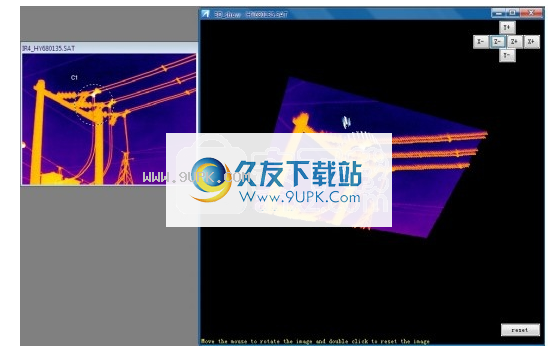




















![MResize JPEGs 1.01中文免安装版[图像大小调整工具]](http://pic.9upk.com/soft/UploadPic/2013-1/20131301744470841.jpg)

![Collagerator 0.9.2免安装正式版[照片拼贴画制作器]](http://pic.9upk.com/soft/UploadPic/2013-5/201351514115648185.gif)




![Portable LuxRender 1.4正式免安装版[图像处理工具]](http://pic.9upk.com/soft/UploadPic/2015-2/201522817362079370.gif)
